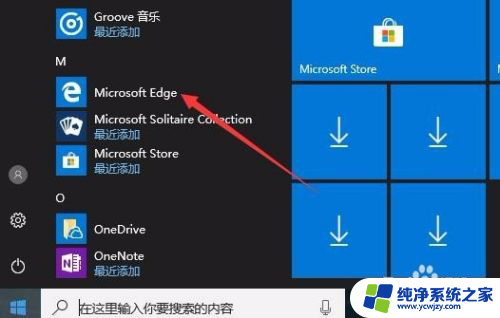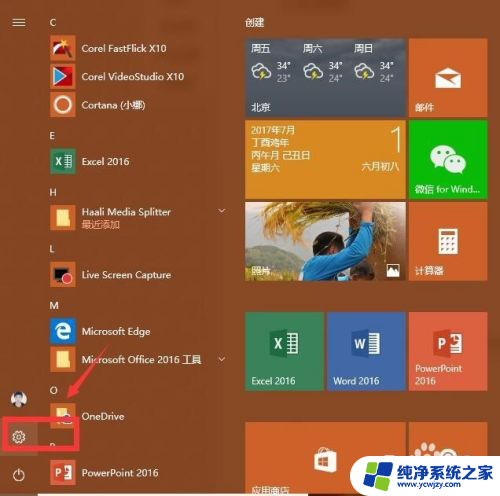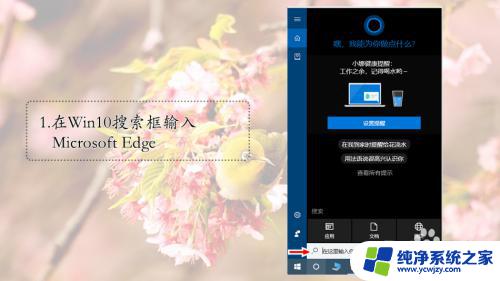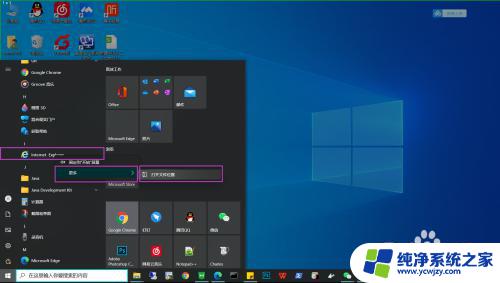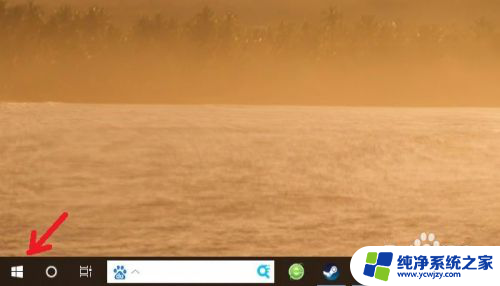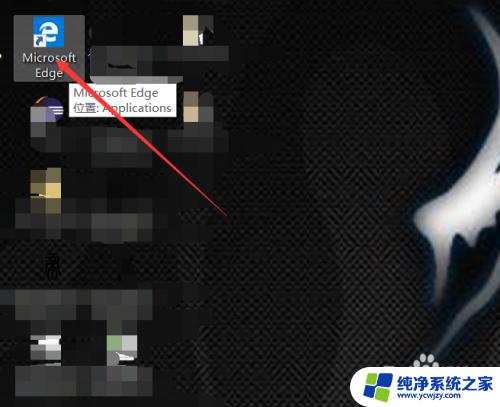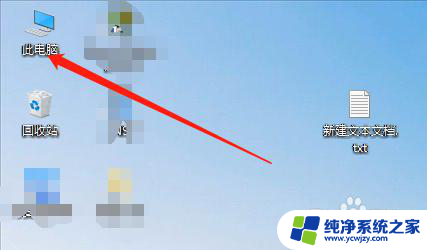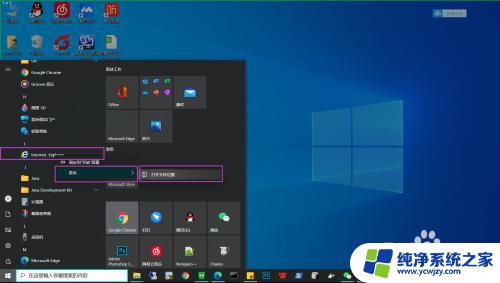edge浏览器为什么打不开 Win10系统edge浏览器无法打开怎么办
许多Win10系统用户纷纷抱怨他们的Edge浏览器无法正常打开的问题,Edge浏览器作为Windows操作系统的默认浏览器,其稳定性和性能一直备受用户青睐。面对无法打开的困扰,许多用户开始感到困惑和沮丧。为什么Edge浏览器会出现无法打开的情况?这是怎么回事呢?在本文中我们将探讨一些可能的原因,并提供一些解决方案来帮助您解决这个问题。无论您是经常使用Edge浏览器的用户还是刚刚遇到这个问题的新用户,希望本文能为您提供一些有用的信息和建议。
具体步骤:
1.在Windows10系统桌面,右键点击桌面左下角的开始按钮。在弹出的右键菜单中点击“设置”菜单项。

2.接下来就会打开Windows设置窗口,在窗口中我们点击“应用”图标。
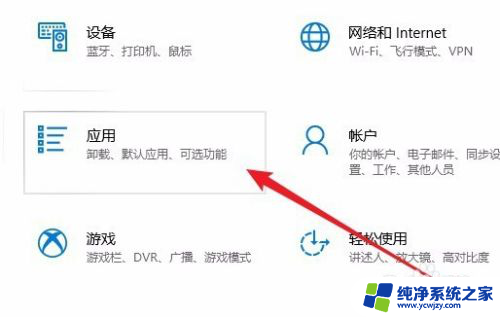
3.在打开的Windows应用窗口中,我们点击左侧边栏的“应用和功能”菜单项。
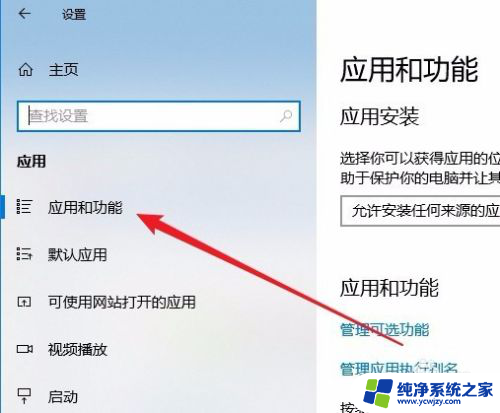
4.在右侧打开的应用列表中,我们找到Microsoft edge浏览器菜单项,点击“高级选项”快捷链接。
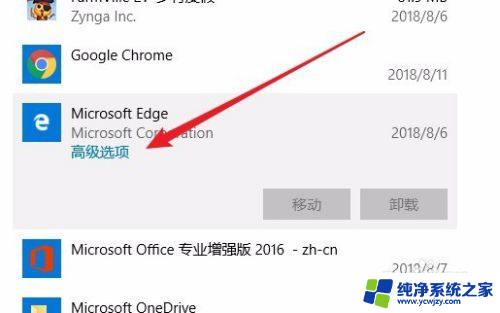
5.这时就会打开Microsoft Edge浏览器的设置页面,点击页面中的“修复”按钮。
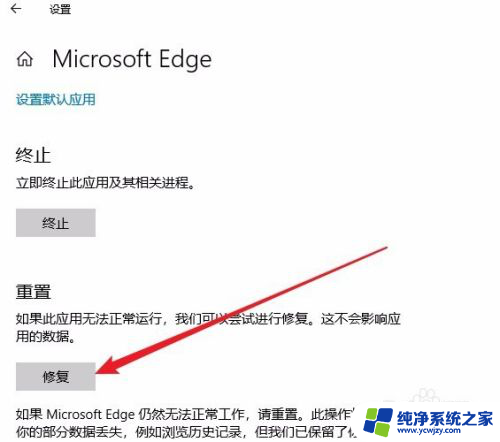
6.这时系统会自动的修复 edge浏览器,待修复成功后。会出现一个对勾,这时我们再打开edge浏览器看一下是否能够正常运行。
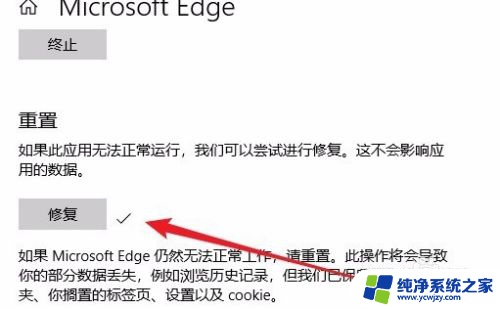
7.如果修复后还是无法运行的话,那就是出现了比较严重的问题,这时我们点击下面的“重置”按钮。
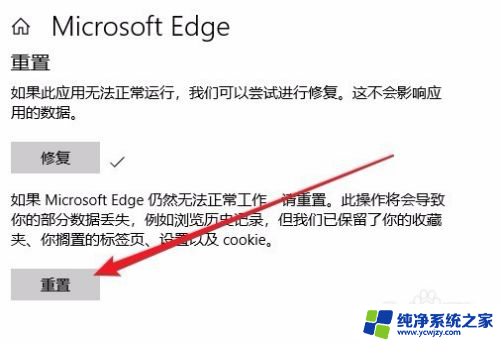
8.这时会弹出一个确认重置的窗口,我们点击“重置”按钮即可。重置完成后,就可以正常的打开edge浏览器了。
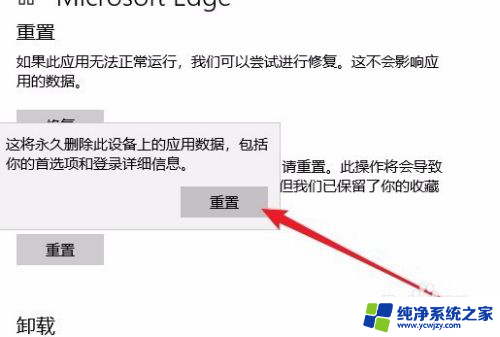
以上就是为什么Edge浏览器无法打开的全部内容,如果您遇到相同的问题,可以参考本文中介绍的步骤进行修复,希望对大家有所帮助。